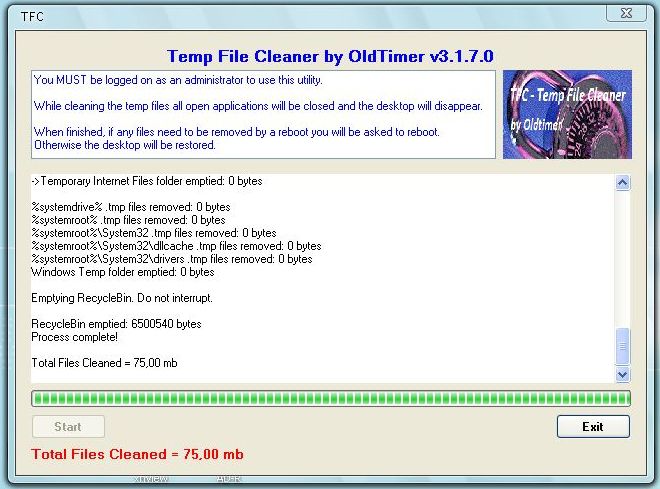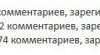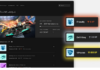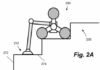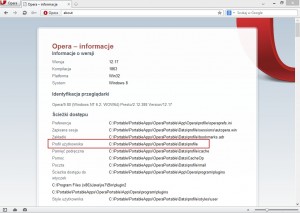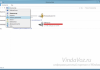Одной из основных задач на вашем компьютере, которую следует регулярно выполнять, является очистка диска от ненужных временных файлов. Эти файлы накапливаются в системе, занимая место на диске и замедляя работу системы. Поэтому рекомендуется периодически выполнять очистку диска, очищать кэш веб-браузеров и удалять историю пользователей. Я думаю, что уборка раз в неделю – оптимальный выбор. Мы используем программы, которые будут делать это с машины.
Лицензия: бесплатная
Платформа: Windows XP, Vista, Win7, Win8 / 8.1, 32 и 64 бит
Программа для очистки дисков от ненужных временных файлов (.tmp), интернет-активности, кеша и истории веб-браузеров, истории Windows, очистки свободного дискового пространства.
После запуска приступаем к настройке программы, адаптируя ее под ваши потребности:
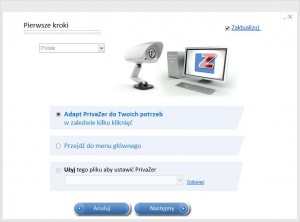
Мы выбираем уровень компьютерных навыков:
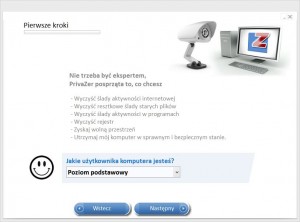
История используемых программ – по умолчанию недействительные ярлыки для уже удаленных программ удаляются
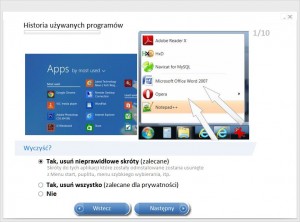
История офисных программ:
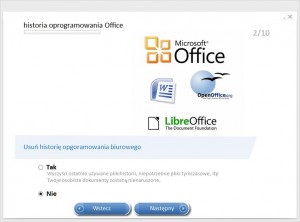
История графических программ:
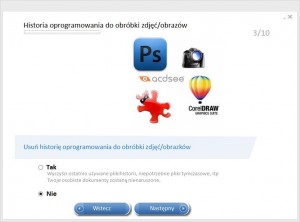
Память миниатюр – миниатюры фотографий будут удалены:
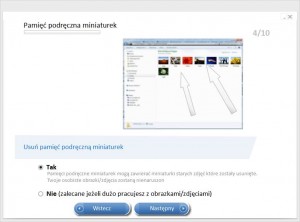
Автозаполнение в веб-браузерах – история поиска будет удалена, например, типизированные веб-сайты, данные, введенные в формы.
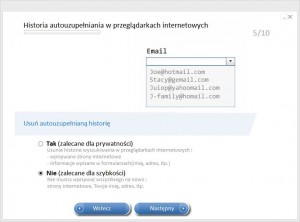
Миниатюры страниц:
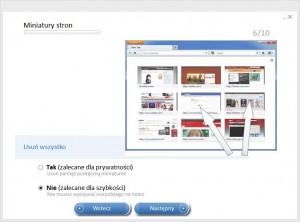
История игр Microsoft:
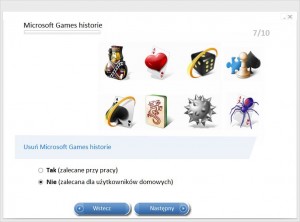
Предыдущая установка Windows – удаляет каталог c: windows.old
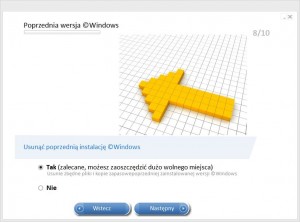
Очистка обновления Windows – скачанные установщики исправлений будут удалены:
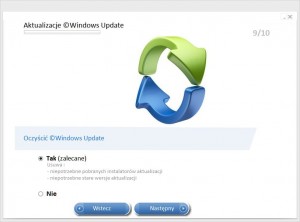
Отключение гибернации:
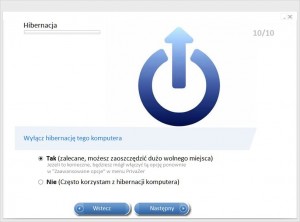
Сохранение настроек в конфигурационном файле privazer.ini:
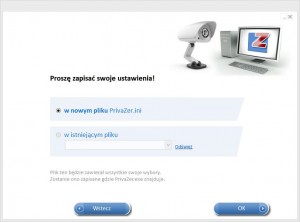
Перейдем к первому анализу:
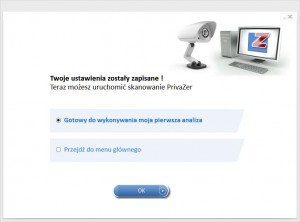
Окно сканирования – вверху выбираем диск для очистки. Тогда мы можем выбрать, что удалить.
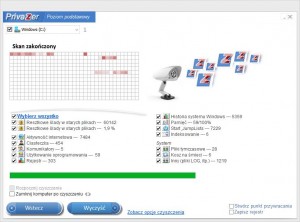
В «Просмотр параметров очистки» мы выбираем тип жесткого диска против SDD »
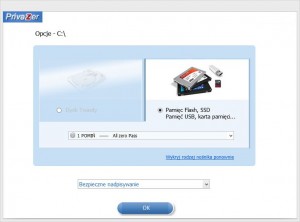
Нажмите кнопку «Очистить» и выберите скорость очистки:

Конец очистки и резюме:
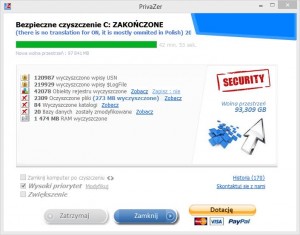
При следующем выборе конфигурации, сохраненной в файле PrivaZer.ini:
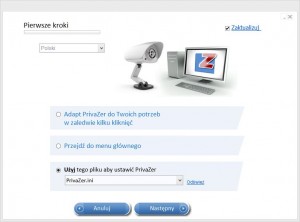
Выбор опций – оставляем «Готов к моему первому анализу» и очищаем компьютер от машины. Мы также можем перейти в главное меню:
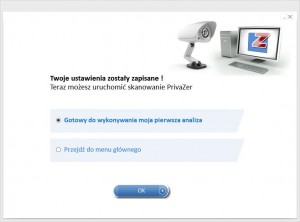
Главное меню – у нас есть доступ к параметрам, выбору сканируемого устройства и удобной кнопке «Очистить» для удаления следов в Интернете одним щелчком мыши.
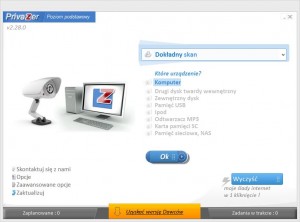
В раскрывающемся меню мы можем выбрать сканирование определенных следов, очистить файлы, не оставляя следов на диске, запланировать очистку и восстановить меню системы или реестра:
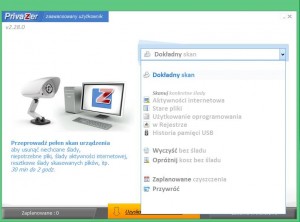
Мы можем добавить свой собственный профиль пользователя в случае портативных версий веб-браузеров: в главном меню выберите «Advanced User >>>» слева, «Advanced options», вкладка «Просмотр Интернета». Мы указываем местоположение.
Либо добавьте местоположение в файл PrivaZer.ini:
[ТАМОЖЕННЫЕ ПУТИ ВЕБ-БРАУЗЕРА]
Firefox = C: Portable PortableApps FirefoxPortable Data профиль
Google Chrome = C: Portable PortableApps GoogleChromePortable Data профиль
Opera = C: Portable PortableApps OperaPortable Data профиль
Инструмент очистки системного диска
В окне «Компьютер» щелкните правой кнопкой мыши выбранный диск >>> Свойства >>> вкладка «Общие» и нажмите кнопку «Очистка диска».
Запустить файл:
% WINDIR% system32 cleanmgr.exe
% Systemroot% system32 cmd.exe / c cleanmgr / sageset: 65535 & cleanmgr / sagerun: 65535
Лицензия: бесплатная
Платформа: Windows (поддержка 32 и 64 бит)
Описание:
специализированное приложение для удаления временных файлов, накапливающихся в системе. Эффективно очищает временные и кэшированные местоположения веб-браузеров / Java / Flash на всех обнаруженных учетных записях в системе (Администратор / LocalService / NetworkService / All Users / наши учетные записи). Кроме того, временные файлы (.tmp) в основных расположениях системы (корневые диски, System32, System32dllcache, System32drivers) удаляются, а системные Temp и Recycle Bin очищаются.
Очистка выполняется автоматически, после чего закрывается проводник (рабочий стол исчезает) и завершается перезагрузкой компьютера. Перезапуск – это способ удаления файлов, которые нельзя удалить, поскольку они запущены или используются другими приложениями. Поэтому перед использованием мы сохраняем все, над чем работаем, иначе все будет потеряно.
После запуска приложение приступит к очистке системы, отображая этап работы на постоянной основе. Напоследок я подведу итоги работы в виде количества удаленных файлов в мегабайтах.
Приложение не удаляет историю просмотра веб-страниц, куки, предварительную выборку. Он используется только для удаления временных файлов и делает это действительно эффективно.
Пример журнала:
Getting user folders. Stopping running processes. Emptying Temp folders. User: Default User Temp folder emptied: 0 bytes Temporary Internet Files folder emptied: 0 bytes User: All Users User: NetworkService Temp folder emptied: 0 bytes Temporary Internet Files folder emptied: 0 bytes User: LocalService Temp folder emptied: 0 bytes Temporary Internet Files folder emptied: 0 bytes User: Administrator Temp folder emptied: 0 bytes Temporary Internet Files folder emptied: 0 bytes User: Default User.WINDOWS Temp folder emptied: 0 bytes Temporary Internet Files folder emptied: 0 bytes User: All Users.WINDOWS User: NetworkService.ZARZĄDZANIE NT Temp folder emptied: 0 bytes Temporary Internet Files folder emptied: 32969 bytes User: LocalService.ZARZĄDZANIE NT Temp folder emptied: 0 bytes Temporary Internet Files folder emptied: 0 bytes User: Admin Temp folder emptied: 13031810 bytes Temporary Internet Files folder emptied: 33170 bytes Java cache emptied: 0 bytes Opera cache emptied: 19757475 bytes Flash cache emptied: 0 bytes User: Uzytkownik Temp folder emptied: 19532350 bytes Temporary Internet Files folder emptied: 0 bytes Java cache emptied: 0 bytes Opera cache emptied: 19532350 bytes Flash cache emptied: 0 bytes User: Administrator.TRAXTER-EBE67FC Temp folder emptied: 0 bytes Temporary Internet Files folder emptied: 0 bytes %systemdrive% .tmp files removed: 0 bytes %systemroot% .tmp files removed: 0 bytes %systemroot%System32 .tmp files removed: 0 bytes %systemroot%System32dllcache .tmp files removed: 0 bytes %systemroot%System32drivers .tmp files removed: 0 bytes Windows Temp folder emptied: 0 bytes Emptying RecycleBin. Do not interrupt. RecycleBin emptied: 6500540 bytes Process complete! Total Files Cleaned = 75,00 mb
скачать
- (установка не требуется)
Снимок экрана: